Текстурированные надписи
Текстурированные надписи
Цвет является хорошим средством для придания дополнительной эффектности надписям, но когда цвет не справляется с задачей, Вы можете использовать текстуру.
Текстура — термин из графической индустрии, который означает своего рода "кожу". Это изображение, которое используется, чтобы заменить собой появление чего-либо другого. В случае надписей текстура — изображение, которое появляется только на символах в надписи.
Это заставляет надпись выглядеть составленной из рисунка, а не залитой постоянным цветом. Вы используете изображение как "кожу" для надписи.
Можно использовать текстуру двух различных видов. Вы можете создать текстуру градиента или текстуру рисунка. Вид каждого из них может быть откорректирован, чтобы добиться в точности тех результатов, которые Вы хотите видеть в надписи.
Давайте начнем с текстуры рисунка.
Добавление текстуры рисунка к надписи
1. Создайте новую надпись с любым текстом, шрифтом и размером, какие Вы предпочитаете.
2. Щелкните по кнопке OFF (Выкл), расположенной перед текстом Use Texture on Caption (Использовать текстуру для надписи), чтобы включить режим текстуры.
3. Выберите радиокнопку Image (Рисунок) и щелкните по кнопке Browse (Обзор), чтобы выбрать из системы изображение, которое Вы хотите использовать.
4. Щелкните в появляющемся меню по Add Image File (Выбрать изображение).
5. Определите местонахождение изображения, которое Вы хотите использовать как текстуру, и щелкните по Open (Открыть).
6. Текстура появится на надписи.
Если Вы хотите использовать в качестве текстуры градиент, Вам нужно сделать соответствующий выбор.
Добавление текстуры градиента к надписи
1. Создайте новую надпись с любым текстом, шрифтом и размером, какие Вы предпочитаете.
2. Щелкните по кнопке OFF (Выкл), расположенной перед текстом Use Texture on Caption (Использовать текстуру для надписи), чтобы включить режим текстуры.
3. Выберите радиокнопку Gradient (Градиент) и щелкните по Edit Gradient (Правка градиента), [38] чтобы откорректировать появление градиента.
4. Текстура появится на надписи.
Добавив текстуру к надписи, возможно, Вы не увидите ее точно такой, как Вам представлялось. Определенный вид надписи требует использовать определенную текстуру.
Корректировка текстур
Вы можете откорректировать вид текстуры, которая появляется на надписи, изменяя значения параметров Zoom (Масштаб) и Scaling (Заполнение). Каждый из них оказывает разное влияние на появление текстуры.
Параметр Scaling (Заполнение) имеет более очевидное влияние на вид текстуры. Давайте посмотрим на то, как изменяет текстуру каждый из режимов заполнения.
Режим Fill Character (Заполнить символ) заставляет текстуру появляться в каждом символе надписи. Если Вы используете текстуру изображения, это приведет к тому, что Вы увидите одно и то же изображение в каждом символе надписи. Эта опция работает лучше всего, когда текстура абстрактна, создавая регулярный узор через всю надпись.

Режим Fill Caption (Заполнить надпись) заставляет текстуру увеличить размер до размера надписи. Каждый символ покажет различные части одного и того же единственного изображения или градиента. Эту опцию лучше использовать, когда Вы хотите охватить взглядом всю текстуру в надписи, но хотите также видеть большинство деталей текстуры.
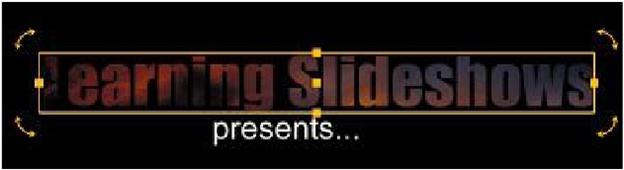
Режим Fill Frame (Заполнить кадр) заставляет текстуру заполнять весь кадр слайда, но делает ее видимой только там, где расположена надпись. Режим хорошо работает, если Вы хотите показать только определенные части текстуры, где расположена надпись. Это нечто вроде быстрого маскирования текстом.

Zoom (Масштаб) изменяет размер текстуры, независимо от того, какую опцию заполнения Вы выбираете. Вы можете использовать значение масштаба для тонкой настройки размера текстуры, чтобы получить в точности тот вид, какой Вы хотите.
Нет никого правильного значения масштаба для использования с тем или другим типом заполнения — просто понемногу изменяйте значения, чтобы получить результаты, которые, на Ваш взгляд, хороши для надписи.
Более 800 000 книг и аудиокниг! 📚
Получи 2 месяца Литрес Подписки в подарок и наслаждайся неограниченным чтением
ПОЛУЧИТЬ ПОДАРОКЧитайте также
Надписи на головных уборах
Надписи на головных уборах На старинных картинах, портретах или книжных иллюстрациях мы видим иногда армейские головные уборы с металлическим щитком или ленточкой с надписью: «За отличие». Впервые такие знаки отличия были пожалованы по инициативе М. И. Кутузова 13 апреля
Надписи на стенах обреченного города
Надписи на стенах обреченного города Как известно, римский город Помпеи был уничтожен извержением Везувия в 79 году. Вернее, был уничтожен не город, а его обитатели. Многие городские постройки, напротив, в результате извержения оказались засыпаны пеплом и до сих пор радуют
Надгробные надписи
Надгробные надписи Человек ты – значит, смертен. Помни это. Будь здоров.Быстро (…) из ничего вновь переходим в ничто.Жизнь – это благо и зло, а смерть ни то ни другое.Бани, вино и любовь разрушают вконец наше тело. Но и жизнь создают бани, вино и
Татуировки-надписи
Татуировки-надписи Такие тату подразделяются на цифровые и буквенные. Их можно вписывать в другие изображения — как те, так и другие. Цифровые тату используют, когда хотят запечатлеть какую-то дату: время службы в армии, тюремный срок, срок первого заключения или выхода
Надписи на русском языке
Надписи на русском языке «Главное в зоне — вор в законе»«Прощай и люби меня!»«Девственность — роскошь»«Не забуду мать родную»«Они устали ходить под конвоем»«Пусть ненавидят, лишь бы боялись»«Мама, спи и жди меня»«Если ты не знаешь горя — полюби меня!»«Умерщвление — не
Надписи
Надписи Eingang ВходAusgang ВыходZimmer frei Есть свободные номераVoll/Besetzt Нет свободных местOffen / Geschlossen Открыто / ЗакрытоVerboten ЗапрещаетсяPolizei ПолицияToiletten ТуалетHerren/Damen Для мужчин/Для женщинAuskunft/Information ИнформацияGeldwechsel Обмен валютыRefund tax-free Возврат НДС (такс-фри)Frei БесплатноFrei/Besetzt
Надписи
Надписи Entr?e антрэ ВходSortie сорти ВыходChambres libres Есть свободные номераComplet Нет свободных местOuvert/Ferme Открыто/ЗакрытоInterdit интэрди ЗапрещаетсяPolice ПолицияToilettes, WC ТуалетHommes/Femmes (Messieurs/Dames) Для мужчин/Для женщинRenseignements ИнформацияGratuit БесплатноLibre/Occupe Свободно/ЗанятоNe pas toucher! Не
11. Надписи
11. Надписи Создание и работа с текстом
Создание вертикальной надписи
Создание вертикальной надписи Вы можете столкнуться с ситуацией, когда обычная горизонтальная надпись не будет отвечать Вашему замыслу. Вам нужно использовать некоторое поле, которое будет вертикальным.Когда такое произойдет, Вы можете создать надпись и настроить ее
Как оживить надписи
Как оживить надписи Мы намереваемся узнать, как использовать функции движения надписей, создавая пример, который демонстрирует то, что Вы можете сделать с помощью этих функций.Пример заставит текстурированную надпись появляться, перемещаться и масштабировать в